Win10中有很多特色小功能,其中,快速访问功能受到了用户的欢迎。因为它可以为用户提供近期常用的位置,免去用户搜寻的麻烦,点击之后可以直接进入。有些用户就想到把回收站固定到“快速访问”。不过“回收站”这个文件夹比较特殊,系统默认并没有提供“固定到快速访问”的选项,而其他文件夹都有这个待遇。下面,就和小编一起来看看win10将回收站固定到快速访问方法。

Win10回收站右键菜单
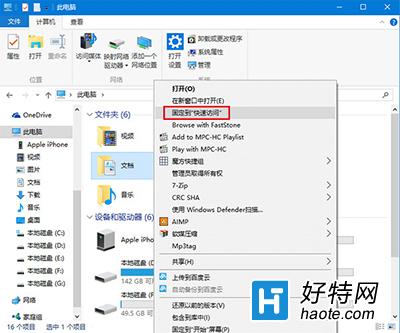
▲在普通文件夹和位置图标上点击右键,会出现“固定到‘快速访问’”
虽然回收站没有该选项,但可以通过其他方式间接实现这一目的。方法很简单:
1、双击打开回收站
2、在左边导航栏右键单击“快速访问”,如下图——
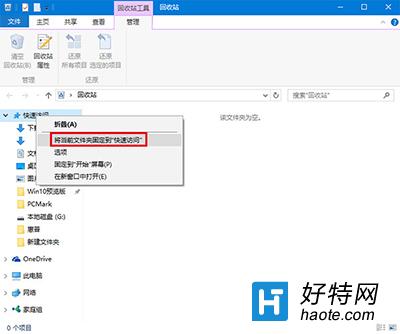
▲在普通文件夹和位置图标上点击右键,会出现“固定到‘快速访问’”
虽然回收站没有该选项,但可以通过其他方式间接实现这一目的。方法很简单:
1、双击打开回收站
2、在左边导航栏右键单击“快速访问”,如下图——
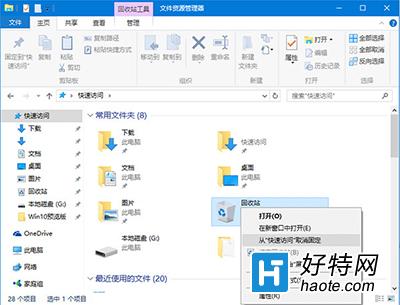
此时可以看到回收站已经出现在了“快速访问”中。如果想恢复默认状态,只需在“快速访问”中的回收站图标上点击右键,选择“从‘快速访问’取消固定”即可。
小编推荐
手游风云榜
更多 资讯阅读
更多 -

- 使用Blender生成城市模型
- 教程 2024-12-05
-

- 全球气象数据ERA5的下载方法
- 教程 2024-12-05
-

- Xpath解析及其语法
- 教程 2024-12-04
-

- 机器学习:神经网络构建(下)
- 教程 2024-12-04
-

- 华为Mate品牌盛典:HarmonyOS NEXT加持下游戏性能得到充分释放
- 教程 2024-12-03
-

- 实现对象集合与DataTable的相互转换
- 教程 2024-12-02
-

- 硬盘的基本知识与选购指南
- 教程 2024-12-01
-

- 如何在中国移动改变低价套餐
- 教程 2024-11-30
-

- 鸿蒙NEXT元服务:论如何免费快速上架作品
- 教程 2024-11-29
-

- 丰巢快递小程序软件广告推荐关闭方法
- 教程 2024-11-27
-

- 如何在ArcMap软件中进行栅格图像重采样操作
- 教程 2024-11-26
-

- 算法与数据结构 1 - 模拟
- 教程 2024-11-26






























